چگونه وایرلس پرینتر HP LaserJet M225dw را نصب و فعال کنیم؟

نصب و راهاندازی وایرلس پرینترها به هیچ عنوان سخت نیست، حتی اگر اطلاعات زیادی دربارهی شبکه و تنظیمات آن ندارید هم کافی است با مطالعه این مقاله، با کلیت فعالسازی وای فای پرینتر و تنظیمات آن آشنایی پیدا کنید.
بعد از خرید پرینتر و برای شروع کار و راهاندازی وایرلس پرینتر، ابتدا لازم است تنظیمات اولیه روی پرینتر انجام شود، سپس نرم افزار مورد نیاز را از طریق کامپیوتر نصب کنید. ما در این مقاله فالنیک قصد داریم چگونگی فعالسازی وایرلس در پرینتر HP LaserJet Pro MFP M225dw را به شما آموزش دهیم. پس با ما همراه باشید.
فهرست محتوا
نحوه نصب و فعالسازی وایرلس در پرینتر HP LaserJet Pro MFP M225dw
برای فعالسازی وایرلس در پرینتر hp m225dw کافیست مراحل زیر را طی کنید:
1- ابتدا از پنل دستگاه پرینتر خود، وارد قسمت وایرلس شوید و Wireless Menu را انتخاب کنید.
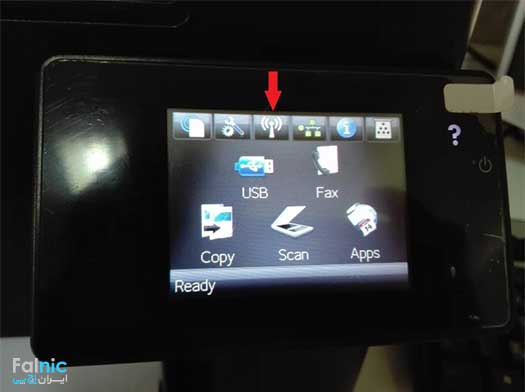
- حال وارد قسمت Wireless Setup Wizard شده و از لیست نمایش داده شده، مودم خود را انتخاب و رمز خود را وارد کنید و سپس Ok را انتخاب کنید. در صورت درست بودن رمز وارد شده، پیغام Connection established را به شما نمایش میدهد.
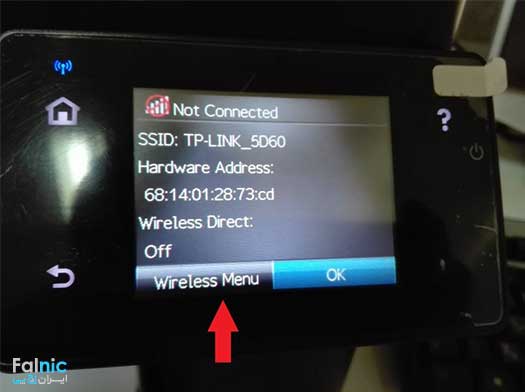
3.در مرحله بعد، در صورتیکه مودم شما دارای تکنولوژی WPS باشد، میتوانید از قسمت Wireless Menu وارد قسمت Wi-Fi Protected Setup شده و گزینه Pushbutton را انتخاب کنید.
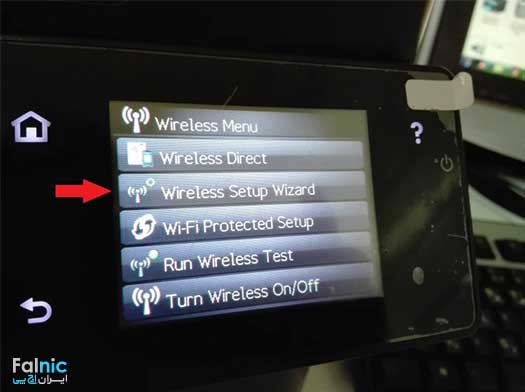
- حالا از روی دستگاه مودم خود، دکمه WPS را فشار دهید یا چند ثانیه نگه دارید تا چراغ WPS روی مودم، شروع به چشمک زدن کند. حالا از روی پنل دستگاه OK را انتخاب کنید تا پرینتر به مودم شما وصل شود.
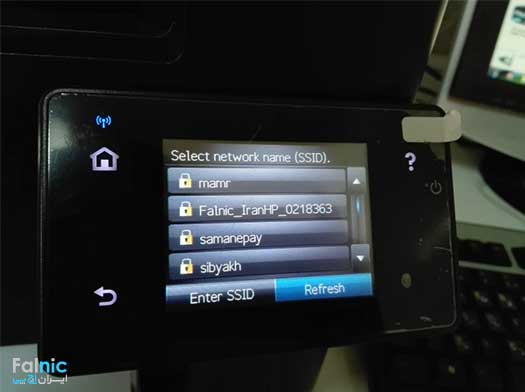
در صورت درست طی کردن مراحل گفته شده، اتصال برقرار شده و دستگاه شما به مودم وصل خواهد شد. حال در این مرحله باید جهت نصب پرینتر hp درایور آن را روی کامپیوترتان نصب کنید. نرمافزار را اجرا کرده و تا زمانی که سوال Connection Type برای شما نمایش داده شود، مراحل نصب را ادامه دهید.
1. زمانیکه نرمافزار را اجرا میکنید مراحل نصب را تا جایی که از شما سوال Connection Type پرسیده میشود، ادامه دهید.
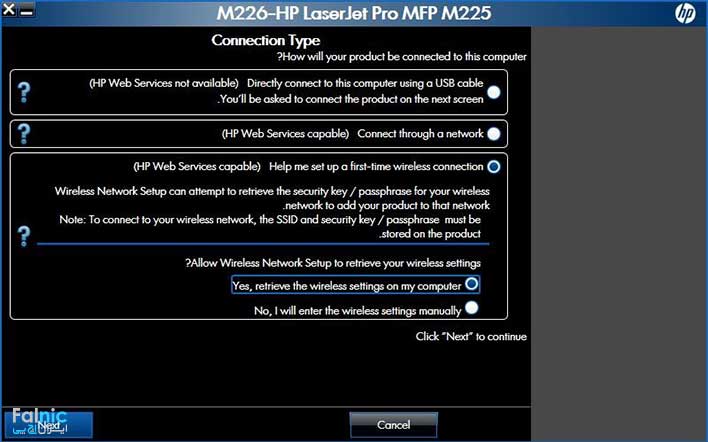
حال بعد از نمایش پنجره Connection Type گزینه سوم را همانند تصویر انتخاب کرده و از منوی باز شده گزینه اول را انتخاب کنید و سپس بر روی Next کلیک کنید.

در این مرحله، در صورت صحیح بودن اتصال وایرلس، نام پرینتر شما نمایش داده میشود. حالا دوباره بر روی Next کلیک کنید.
مراحل نصب این درایور ممکن است چند دقیقهای زمان بگیرد، اما بعد از نصب پیغام Product Configuration برای شما نمایش داده میشود که نشان دهنده این است که مراحل نصب با موفقیت انجام شده و و شما میتوانید به راحتی از طریق وایرلس اسناد خود را پرینت بگیرید.
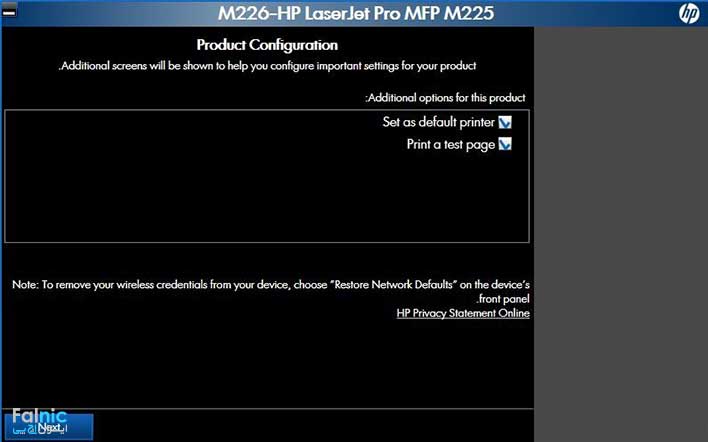
فعالسازی وایرلس در پرینتر HP LaserJet Pro MFP M225dw در یک نگاه
در این مقاله مرحله به مرحله و تصویر با فعالسازی وایرلس در پرینتر HP LaserJet Pro MFP M225dw آشنا شدیم. برای استفاده از قابلیت وایرلس باید پرینتر و کامپیوترتان به یک شبکه متصل باشد. چنانچه نحوه اتصال دستگاههای مختلف در شبکه را نمی دانید می توانید از خدمات مشاوره شبکه فالنیک استفاده کنید. کافیست در این صفحه سفارشتان را ثبت کنید یا با شماره 0218363 تماس بگیرید.










باسلام پرینتر اچ پی مدل ام 225دارم هرکار می کنم نمی توانم از گوشی پرینت مستقیم بگیرم روش فعال سازی آن را بی زحمت بیان کنید؟
درود بر شما
علی عزیز، وارد تنظیمات وایرلس شوید و Wifi-Direct را فعال کنید.
موفق باشید
سلام
نحوه اتصال بی سیم لب تاب به پرینتر hp Laserjet Pro MFP M227 به چ صورت است؟
با سلام
دوست عزیز، ابتدا باید پرینتر را از طریق پنل ومنوی وایرلس به مودم کانکت کنید و سپس سی دی را نصب کنید.
سلام چگونه میتوانم جایی فکس ارسال کنم و شماره ی من روی کاغذ ارسالی یعنی سمت گیرنده ی من درج نشود ممنونم اگه راهنمایی کنید
سلام. باید وارد تنظیمات فکس شوید و قسمت Fax Header و fax number را پاک کنید
سلام
آیا با گوشی میتوان پرینت فرستاد ودستگاه چاپ کند؟
درود بر شما علی عزیز
با استفاده از قابلیتهایی مانند Google Cloud Print یا اپلیکیشنهای اختصاصی برندهای پرینتر (مانند HP Smart برای پرینترهای اچپی) میتوانید از گوشی پرینت بفرستید. همچنین اگر پرینتر شما از Wi-Fi پشتیبانی میکند، میتوانید از طریق اتصال به شبکه بیسیم، پرینت را ارسال کنید.
سلام وقت بخیر
پرینتری با کد hp Laserjet Pro MFP M225 دارم. نصب شده بود و استفاده می کردم اما از قبل از عید یهویی بی هیچ دلیلی نصبش پرید. هر باری هم که نصب میکنم بعد از چند روز دوباره نصبش میپره. به نظرتون باید چیکار کنم؟
پرسیدم از خدمات کامپیوتر و پیرینترها گفتن باید دو هفته اینجا بذارید من حقیقتش نمیخوام یک روزم ازم دور بشه چون هم کیس و هم پرینتر رو بهشون باید میدادم و من نیاز مبرم به کیسم دارم
به نظرتون باید چیکار کنم
ایراد از ویندوز است و درایور نمیتواند خود به خود پاک شود مگر اینکه نرم افزاری روی سیستم نصب داشته باشید که تنظیمات رو به روزای قبل برمیگرداند
بهترین حالت تعوض ویندوز است
درود بر شما
مجید عزیز، ابتدا درایور پرینتر را کاملاً حذف و نسخه جدید آن را از سایت HP دانلود و نصب کنید. اتصالات USB یا شبکه را بررسی کنید و مطمئن شوید که پرینتر بهدرستی متصل شده باشد. همچنین، سرویس “Print Spooler” را در ویندوز ریست کنید و پرینتر را دوباره در بخش “Devices and Printers” اضافه کنید. اگر مشکل ادامه داشت، بررسیهای دقیقتری نیاز است که میتوانید با شماره 0218363 تماس بگیرید.
درود بر شما
مجید عزیز، ابتدا درایور پرینتر را کاملاً حذف و نسخه جدید آن را از سایت HP دانلود و نصب کنید. اتصالات USB یا شبکه را بررسی کنید و مطمئن شوید که پرینتر بهدرستی متصل شده باشد. همچنین، سرویس “Print Spooler” را در ویندوز ریست کنید و پرینتر را دوباره در بخش “Devices and Printers” اضافه کنید. اگر مشکل ادامه داشت، بررسیهای دقیقتری نیاز است که میتوانید با شماره 0218363 تماس بگیرید.
سلام. پرينتر 225dw به غير از وايرلس eprint يا airprint هم داره؟
بله هم قابلیت Hp eprint دارد و هم AirPrint
درود بر شما
فهمیه عزیز، پرینتر HP LaserJet Pro MFP 225dw از قابلیتهای Wi-Fi Direct و Apple AirPrint پشتیبانی میکند. همچنین، برای چاپ از راه دور، میتوانید از HP ePrint نیز استفاده کنید. این ویژگیها به شما امکان میدهد که بدون نیاز به اتصال به شبکه محلی، مستقیماً از دستگاههای مختلف به پرینتر، چاپ ارسال کنید.
باسلام زبان صفحه نمایش تغییر کرده نمی توانم آن را تنظیم کنم چکار باید بکنم ؟
وارد تنظیمات شوید و در صفحه تنظیمات گزینه سوم یا چهارم را اگر انتخاب کنید اولین گزینه انتخاب زبان است.